Tasnet instructies
Direct (ad-hoc) een tolk inschakelen of een dienst reserveren is met een paar klikken geregeld. Hier vind je de uitleg hoe je een tolk inschakelt via Tasnet.
Ga direct naar TasnetDirect (ad-hoc) een tolk inschakelen of een dienst reserveren is met een paar klikken geregeld. Hier vind je de uitleg hoe je een tolk inschakelt via Tasnet.
Ga direct naar Tasnet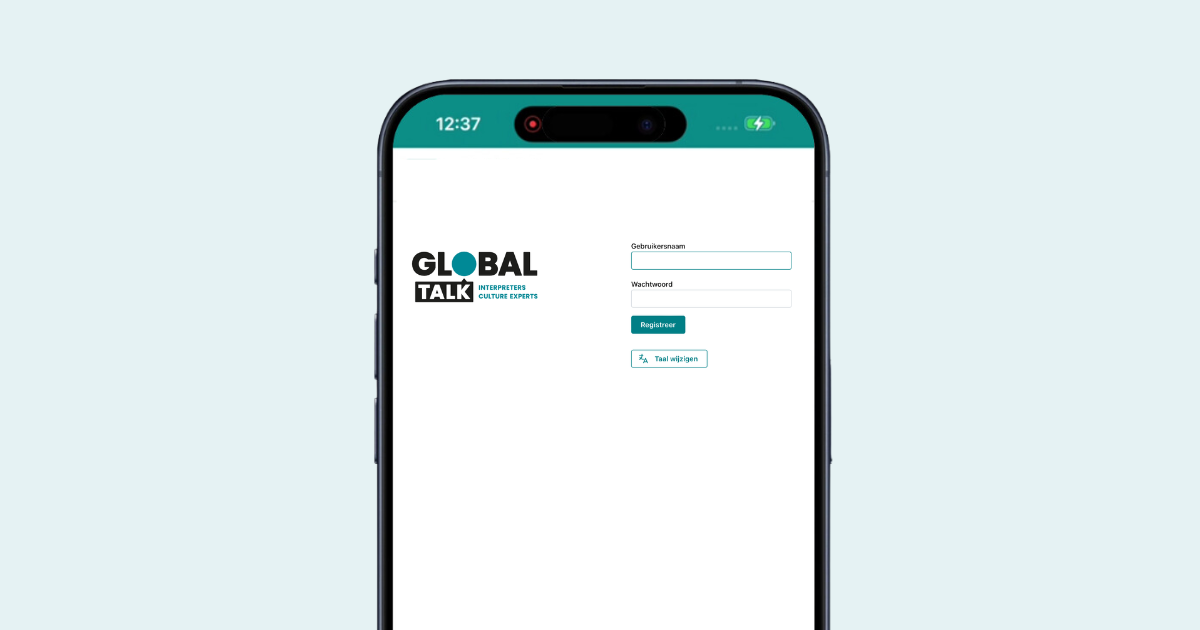
Het is ook mogelijk om een ad-hoc conference call te reserveren. Selecteer dan bij ‘soort’ de optie ‘conference call reserveren’.